楽天モバイル(MNO)の物理SIMをiPhoneで使う設定・注意点

楽天モバイル(MNO)の物理 SIM を iPhone で使うための設定と注意点をまとめておきます。
iPhone×楽天モバイルの注意点
2020年7月現在、楽天モバイル(MNO)は iPhone での動作保証をしていません。つまり、利用は自己責任で、という形となります。
また、以下のような注意点もあります。
- iPhone XR 以降でしか動作報告が無い
- パートナー回線エリアでSMSを利用できないなどの制約がある。
特に「2」に関しては、ETWS(緊急地震速報など)や 110/119 通報時の位置情報測位など、意外な使えない機能もあったりします。
そもそも自分の iPhone が楽天モバイルでどの機能まで使えるのか、については公式の対応情報を確認しておくのが良いです。
事前に「構成プロファイル」を削除しておく
iPhone で過去に MVNO のSIMを利用していた場合、まず、「設定」→「一般」→「プロファイル」から、すでにインストール済みの構成プロファイルが無いかを確認しておきましょう。
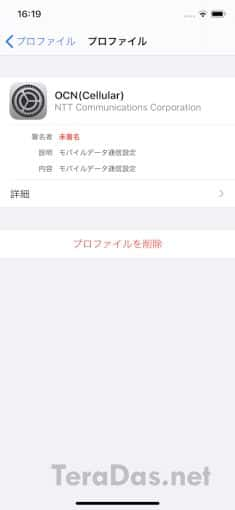
楽天モバイルの物理 SIM で、通信できない・アンテナピクトが立たない・繋がらない、という場合、既存のプロファイルが邪魔している場合があります。
トラブル防止のため、「プロファイルを削除」しておきましょう。
SIMを挿すだけで通信OK
インストール済みの「構成プロファイル」が無いことを確認したら、楽天モバイルのSIMを挿します。
しばらく待てば、何もしなくてもパケット通信が可能な状態となります。
また、「キャリア設定アップデート」が降ってきた場合は、「アップデート」を押せばOKです。
ただし、この時点ではまだ通話とテザリングは使えません。そのため、次の設定も必要になります。
VoLTEをオンにして通話可能に
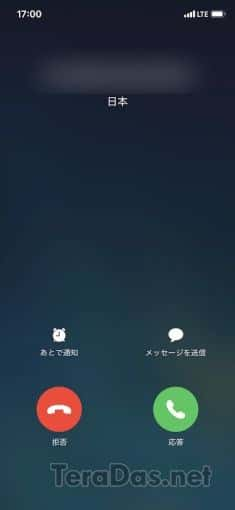
通話機能を利用するには、さらに、以下の設定が必要です。
「設定」→「モバイル通信」→「通信のオプション」→「音声通話とデータ」から「LTE, VoLTEオン」にチェックを入れます。

この時、以下のようなエラーが出ますが「OK」を押して下さい。
「このモバイル通信ネットワークをiPhoneでVoLTEに使用することは通信事業者によって保障されていません。iPhoneでVoLTEに使用するとバッテリー駆動時間、通話、SMS/MMS、留守番電話、モバイルデータ通信に影響がでる可能性があります。」
これで通話が可能になります。
ただし、楽天モバイルの特徴のひとつである無料通話については「Rakuten Link」アプリの iOS 版を別途インストールする必要があります。
SMSは楽天回線エリアのみ利用可
筆者が iPhone XS で確認した範囲では、SMS は楽天回線エリアでのみ使用でき、パートナー回線エリアでは送受信ともにできませんでした。
ただし、これについては「Rakuten Link」アプリをインストール&認証すれば、パートナー回線エリアでも同アプリ経由で SMS を送受信可能となりますので、実用上、問題となるケースは少なくなりそうです。
Android 版「Rakuten Link」ではアプリの初回利用時に SMS 認証が必要ですが、iOS 版では楽天モバイルのSIMを利用していれば、パートナー回線でも SMS 無しで認証可能ですので、心配は必要ありません。
テザリングには追加のAPN設定が必要
ここまでの設定だけでは、まだ「インターネット共有」機能は使えません。テザリングを有効にするには、追加の設定が必要です。
設定はカンタンで、「設定」→「モバイル通信」→「モバイルデータ通信ネットワーク」を開き、
- 「モバイルデータ通信」の「APN」
- 「インターネット共有」の「APN」
の2か所に「rakuten.jp」と入力するだけです。
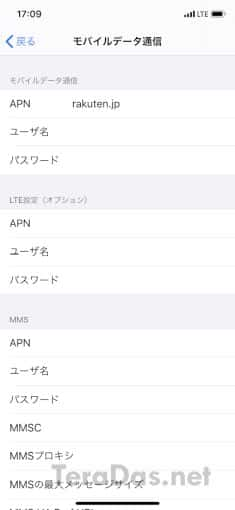
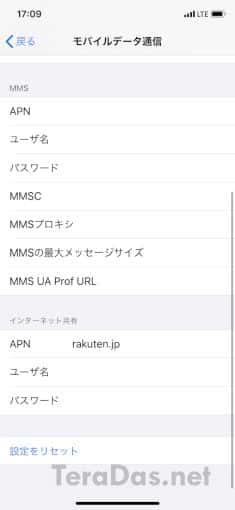
あとは、普段どおり「設定」→「モバイル通信」→「インターネット共有」→「ほかの人の接続を許可」をオンにすれば、テザリングが使えるようになります。
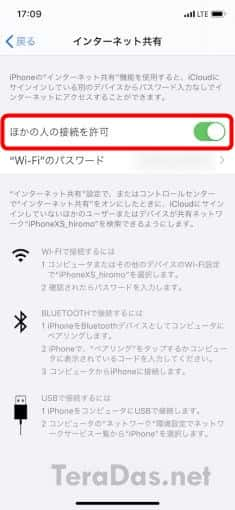
コメントを記入